
Microsoft on yksi maailman kehittyneimmistä teknologiayrityksistä ja sen käyttöjärjestelmä Windows se on yksi suosituimmista.
Yksi syy siihen, että siitä on tullut monien suosikki, on sen monipuoliset työkalut. Vaikka se sisältää kuitenkin erittäin hyödyllisiä työkaluja, valitettavasti kaikki niitä ympäröivät vaihtoehdot eivät ole välttämättömiä sen toteuttamiseksi.
Tämä järjestelmä esitteli uusimmassa versiossaan Paint 3D -nimisen kuvankäsittelytyökalun, joka on erittäin toimiva. Mutta monet käyttäjät ovat huomanneet haluavansa poistaa muokkausvaihtoehdon, jonka se tarjoaa Windows 10 kontekstikartta.
Tapahtuuko sinulle sama asia? Onko keinoa? Saatat ihmetellä, miten se tehdään, ja tämän artikkelin avulla opit tekemään tämän muutoksen helposti ja yksinkertaisesti.
Mikä on Paint 3D?
Paint 3D esiteltiin maailmalle parannuksena klassiseen maaliin, koska se tuo mukanaan enemmän mahdollisuuksia luoda uusia asioita. Se on ohjelmisto, joka sisältyy Windows 10 -käyttöjärjestelmään ja joka mahdollistaa 3D -grafiikan toteuttamisen. Jos haluat tietää, miten voit käyttää Microsoft Paint 3D: tä 3D -mallien luomiseen Windowsissa, napsauta yllä olevaa linkkiä.
Sen on kehittänyt Valaistu Lontoo. Tämä sovellus löytyy useammalla kuin yhdellä kielellä, joten se on erittäin helppokäyttöinen käyttäjille Windows.
Tämä oli osa Windows 10: n ”Creators Update” -päivitystä. Tämä yhdessä Vista 3D: n kanssa on osa sovelluksia, joilla luodaan ja muokataan mitä tahansa 3D -materiaalia. Jos sinulla ei vielä ole sitä, voit päivittää Paintin Windows -tietokoneesi uusimpaan versioon.
Kolmiulotteisten kohtausten luominen on erittäin helppoa tämän sovelluksen avulla, koska se on suunniteltu tätä tarkoitusta varten. Tästä syystä löydät vaihtoehtoja, jotka sopivat sinulle kuin hansikas.
Se tuo mukanaan suuren valikoiman valmiiksi suunniteltuja 3D-vaihtoehtoja, joita voit käyttää, kuten ihmisiä, eläimiä, tekstejä tai hahmoja. Lisäksi sen avulla voit mobilisoida ja kiertää luomuksiasi, et tietenkään voi kääntää jotain, jonka parissa työskentelet. Voit käyttää tarroja 2D -objekteja kankaallasi.
Aikanaan yhdistää ihmisiä, Microsoft loi verkkoyhteisön nimeltä Remix 3D. Tällä aikakaudella on mahdollista jakaa luomuksesi muiden käyttäjien kanssa, viedä ja ladata muiden luomuksia.
Kuinka poistaa vaihtoehtojen muokkaus Paint 3D: llä kontekstivalikosta Windows 10: ssä?
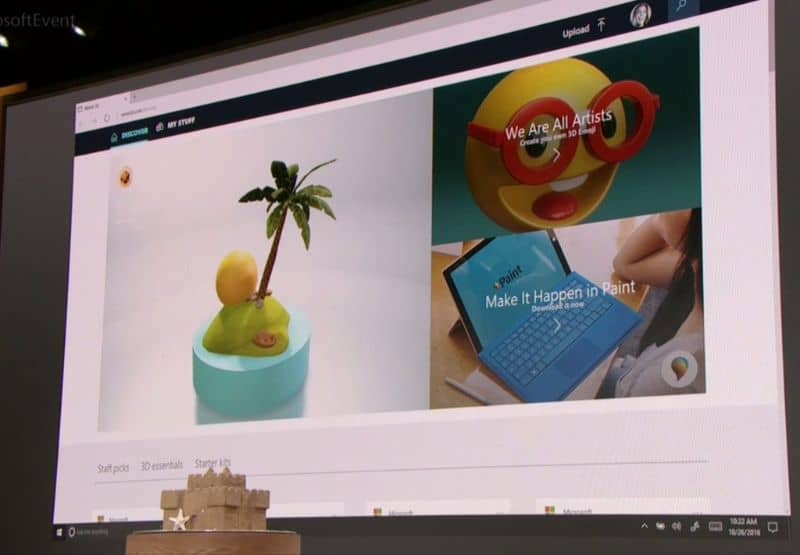
Sinulle on ehkä käynyt niin, että haluat muokata jotakin sisältöä ja ”Muokkaa Paint 3D: llä” näkyy Windowsin kontekstivalikossa. Pelkästään tämän vaihtoehdon avulla et voi tehdä sitä kolmannen osapuolen editointi tai minkä tahansa muun Windows -sovelluksen kanssa. Samasta syystä autamme poistamaan tämän vaihtoehdon hyvin yksinkertaisella askel askeleelta.
Vaihe 1
Siirry työpöydän hakukenttään ja kirjoita ”Juosta”, valitse sitten tämä otsikko. Siellä näet vaihtoehdon ”Regedit”, sinun on valittava se päästäksesi Windows -tietokoneen rekisterieditoriin.
Vaihe 2
Kun olet rekisterieditorissa, näet useita kansioita, tällä kertaa sinun on käytettävä seuraavaa avainta: HKEY_LOCAL_MACHINE SOFTWARE Classes SystemFileAssociation .jpg Shell
Vaihe 3
Sisällä kansio nimeltä ”Kuori” löydät vaihtoehdon ”3D -muokkaus”. Valitse ”3D -muokkaus” ja napsauta hiiren kakkospainikkeella ja napsauta sitten vaihtoehtoa ”Poistaa”.
Jos toivot, että voit palauttaa tämän vaihtoehdon tulevaisuudessa, mitä voit tehdä? Ensin sinun on valittava ”Vie” ja tallennettava avain toiseen paikkaan, josta löydät sen myöhemmin.
Joka tapauksessa, tällä tavalla poistat vaihtoehdon pikavalikosta, et näe tätä vaihtoehtoa enää JPG -kuvatiedostoissa. Tietenkin, jos toivot, että tämä vaihtoehto ei näy muuntyyppisissä tiedostoissa, sinun on tehtävä se erikseen jokaiselle tiedostolle.
Vaihe 4
Jos haluat poistaa tämän vaihtoehdon kuvatiedostoille, kuten BMP, PNG, GIF, TIFF, muun muassa sinun on toistettava prosessi. Sinun on siis käytettävä kunkin tiedoston vastaavia kansioita ja poistettava ”3D Edit” -kansio kustakin. Käytä seuraavia näppäimiä riippuen tiedostotyypistä, jonka haluat poistaa tämän vaihtoehdon pikavalikosta:
- HKEY_LOCAL_MACHINE SOFTWARE Classes SystemFileAssociation .bmp Shell
- HKEY_LOCAL_MACHINE SOFTWARE Classes SystemFileAssociation .jpeg Shell
- HKEY_LOCAL_MACHINE SOFTWARE Classes SystemFileAssociation .jpe Shell
- HKEY_LOCAL_MACHINE SOFTWARE Classes SystemFileAssociation .jpg Shell
- HKEY_LOCAL_MACHINE SOFTWARE Classes SystemFileAssociation .png Shell
- HKEY_LOCAL_MACHINE SOFTWARE Classes SystemFileAssociation .gif Shell
- HKEY_LOCAL_MACHINE SOFTWARE Classes SystemFileAssociation .tif Shell
- HKEY_LOCAL_MACHINE SOFTWARE Classes SystemFileAssociation .tiff ShellD
Saatat olla kiinnostunut oppimaan yhä enemmän tästä arvokkaasta työkalusta, oppia luomaan tai piirtämään ruudukon Paintissa vaihe vaiheelta.